Оптимизация браузера Google Chrome - полезные советы
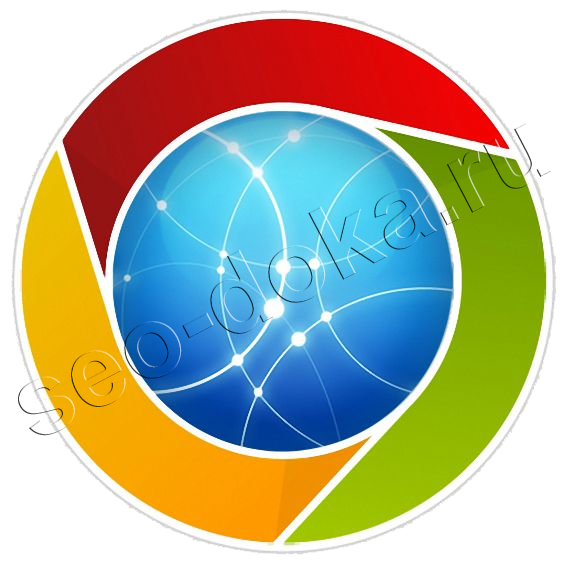 Многим интернет-пользователям известно, что браузер Google Chrome является одним из самых простых, удобных и быстрых. Главным образом, такая быстрота работы достигается за счет того, что здесь нет лишних модулей и элементов.
Многим интернет-пользователям известно, что браузер Google Chrome является одним из самых простых, удобных и быстрых. Главным образом, такая быстрота работы достигается за счет того, что здесь нет лишних модулей и элементов.
Однако иногда даже Chrome начинает тормозить и грузить систему. Это может происходить по самым разным причинам. Ниже перечислим самые основные из них и дадим полезные советы касательно того, как повысить скорость работы браузера.
Одна из главных особенностей Хрома, являющаяся одновременно достоинством и недостатком - это разделение вкладок и работающих плагинов на отдельные процессы в диспетчере задач. Другими словами, при открытии новой вкладки или при запуске плагина появляется отдельный процесс chrome.exe.
Недостаток такого подхода к организации внутренней структуры браузера заключается в том, что при открытии большого количества вкладок может существенно возрасти нагрузка на процессор и оперативную память (особенно на слабых ПК). Работа самого браузера при этом также замедлится.
Основное достоинство данного подхода - автономность вкладок и процессов, происходящих в них. То есть если какая-то одна вкладка зависнет, то пользователь без проблем сможет закрыть лишь ее одну (а не весь браузер). Чтобы посмотреть, какие вкладки браузера работают в данный момент, перейдите в настройки и выберите там пункт «Диспетчер задач».
При желании можно закрыть любую из вкладок принудительно (или выключить ненужные плагины). Все это позволит снизить нагрузку и увеличить скорость работы браузера. Целесообразно закрывать вкладки, на которых используются flash-элементы, так как они создают наибольшую нагрузку.
Еще можно отключить защиту от вирусов и вредоносного ПО (но только если на вашем ПК установлен и запущен основной антивирус).
Совет второй - время от времени (раз в несколько дней) очищайте кеш браузера. Речь идет о файлах, содержащих историю просмотра страниц, папках, в которых хранятся временные копии загруженных из интернета файлов.
Очистка кеша во многих случаях может привести к заметному увеличению скорости работы браузера. Выполнить очистку кеша можно по адресу «Дополнительные настройки» - «Личные данные».
Совет третий - почаще обновляйте сам браузер, а также плагины, установленные в нем. Довольно распространенной является ситуация, когда при обновлении Хрома перестают работать старые версии плагинов. В ряде случаев это может вызвать снижение скорости работы браузера.
Совет четвертый - установите собственную «домашнюю» страницу. Она будет автоматически загружаться при каждом запуске Google Chrome. Желательно, чтобы эта страница была максимально простой и маленькой в плане объема в килобайтах. В этом случае скорость работы браузера немного увеличится.
Совет пятый - старайтесь избавляться от всех ненужных расширений и плагинов. Некоторые пользователи устанавливают на Хром все, что только можно. В результате браузер может стать слишком тяжелым и медлительным. Поэтому оставляйте лишь те расширения, которые нужны для нормальной работы браузера.
Совет шестой - установите особые параметры запуска Хрома. Делается это довольно легко. Кликаете правой кнопкой мыши по ярлыку браузера, выбираете «Свойства», затем – «Объект» и вставляете в появившееся поле следующую строчку:
-disable-dev-tools -disable-java -disable-logging -disable-metrics-system
При помощи вышеперечисленных директив происходит отключение того или иного функционала браузера. В частности, отключаются инструменты для разработчиков, модуль Java, процесс записи логов, процесс сбора различных статистических данных. Соответственно, уменьшается нагрузка и увеличивается скорость работы браузера.
Просмотров: 7511
Похожие статьи
Комментарии
Согласен в плане дополнительных плагинов. По первости помню, чего только не устанавливал на Хром. Интересно же было, столько всего много и бесплатно. В итоге браузер стал работать как \"улитка\". Сейчас использую три плагина и все. В итоге Хром просто летает. Так что не ставьте много всякой ерунды на него. Тем более что как правило после установке и одного двух дней использования про большинство плагинов люди просто забывают.
На Гугл Хром перешел около года назад. Быстро к нему приспособился после оперы, менять пока не хочу, так как все устраивает. Замечаний по работе и выдаче информации нет. Все быстро и оперативно.
Написать комментарий
Облако тегов
- AdSense
- CMS
- CSS
- Chrome
- Dmoz
- Drupal
- Evernote
- Firefox
- ICQ
- Joomla
- Linux
- Mac OS X
- Microsoft
- Photoshop
- Sape
- Skype
- Telegram
- WebMoney
- Windows
- YouTube
- html
- iOS
- iPad
- iPhone iPad
- Антивирусные программы
- Аудит
- Блог
- Видео
- Графика
- Дизайн
- Домен
- Заработок в Интернет
- Игры
- Индексация
- Интернет магазин
- Интернет-реклама
- Конверсия
- Контекстная реклама
- Контент
- Метрика
- Мобильные приложения
- Настройка компьютера
- Облачные сервисы
- Онлайн сервисы
- Перелинковка
- Поведенческие факторы
- Поисковые запросы
- Почта Яндекс
- Роботы
- Семантическое ядро
- Спам
- Ссылки
- Статистика
- Текст
- Траст
- Трафик
- Фильтры Яндекс
- Форматы
- Хостинг
- Электронные книги
- Юзабилити
- Яндекс
- Яндекс.Деньги